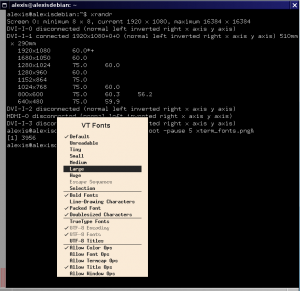Sur les écrans LCD récents, leur taille devient de plus en plus grande : 20, 22, voir 26 pouces.
La rĂ©solution d’affichage est, elle aussi augmentĂ©e en consĂ©quence.
De ce fait, lorsque vous ouvrez votre terminal Xterm, la police est trop petite.
Vous pouvez dans ce cas changer la taille en faisant [Ctrl]+Clic droit.
Ceci fait apparaître le menu VT Fonts.
Cela fonctionne bien mais il serait plus confortable de le paramétrer de manière définitive.
Vous pouvez le faire par l’intermĂ©diaire de X resources.
Ce sont les paramètres du serveur X pour les applications. Le fichier se situe dans ~/.Xresources.
Mais il faudra avant tout déterminer la police à utiliser.
On va ici mettre la police Large par défaut.
Pour cela, lancez l’Ă©diteur de ressources :
Une fenêtre apparaît. Aller dans le menu Commands > Get Tree.
Un pointeur en forme de viseur apparaĂ®t alors pour vous permettre de sĂ©lectionner l’application (la fenĂŞtre) ouverte.
Une fois le clic gauche sur l’application effectuĂ©, on observe une arborescence d’Ă©lĂ©ments.
Faire un clic gauche sur vt100 (sous l’Ă©lĂ©ment xterm) et faire Commands > Show Resource Box.
Faire un clic du milieu sur font5 et la valeur suivante s’affiche sur la zone « Enter Resource Value » :
-misc-fixed-medium-r-normal–18-120-100-100-c-90-iso10646-1
Copier cette valeur puis Ă©ditez le fichier ~/.Xresources (ou crĂ©ez le s’il n’existe pas).
Ajouter la ligne suivante :
Enregistrez le fichier, puis redémarrez votre session.
Le terminal devrait s’afficher dans la taille Large.